Mac上でmacOSをインストール/再インストールする際、手順の1つとしてmacOSをインストールするディスクを選択する必要があります。システムドライブを目的の場所として選択した場合、予期せずに "現在暗号化中のため、このボリュームにはインストールできません." というエラーメッセージが表示されることがあります。
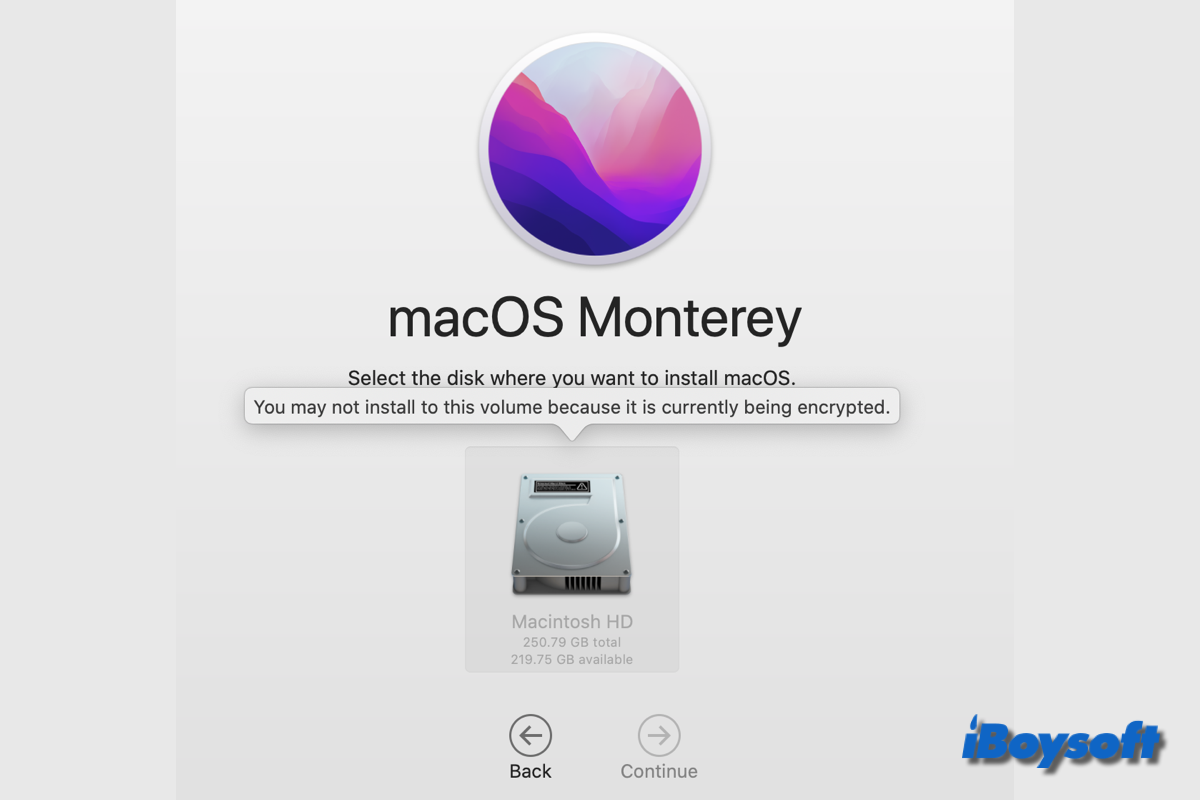
エラーメッセージによると、選択したボリュームが暗号化中であるため、現時点ではmacOSをインストールできません。おそらく、FileVaultを有効にしており、まだ完了していないか、ディスクの暗号化を有効にしていないにもかかわらず、エラーが表示されてmacOSのインストールを阻止している可能性があります。
いずれにせよ、この投稿で対処方法を紹介していますので、お読みください!
暗号化中のボリュームにインストールできない場合の修正方法
"現在暗号化中のため、このボリュームにはインストールできません" というエラーメッセージは、macOSをインストールしたい選択したボリュームが暗号化中であることを示しており、そのため、現時点ではmacOSをインストールすることができません。この問題を解決するために、以下の解決策を試してみることができます:
暗号化が完了するのを待つ
システムボリュームのFileVault暗号化を有効にしているが、まだ進行中の場合、完了を待ってからmacOSのインストールを続行することができます。ハードディスク上で暗号化手続きが進行中の場合、暗号化の状態はFileVaultインターフェースに表示されます。次のように確認できます:
- Apple メニューを開いてシステム環境設定を選択します。
- 左サイドバーをスクロールして「プライバシーとセキュリティ」を選択します。
- 一番下に移動して、FileVault をクリックしてステータスを確認します。
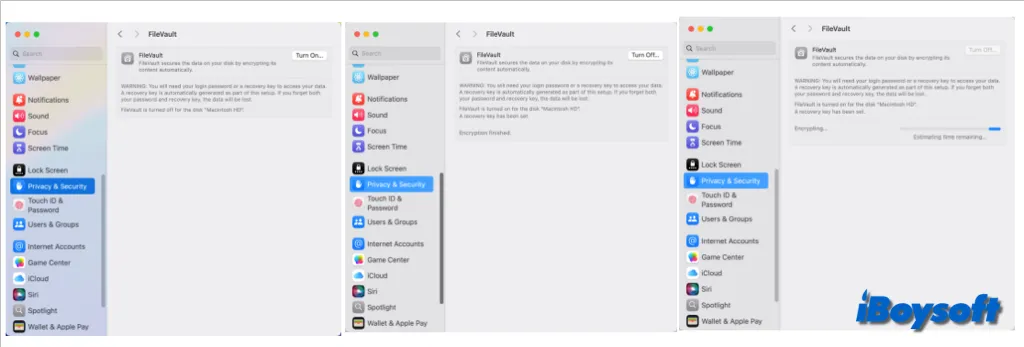
暗号化の完了までの残り時間を示すプロセスバーがある場合は、完了するまで待つ必要があります。 FileVault にかかる時間は、Mac ハードドライブのサイズによって異なります。 完了したら、再び macOS を macOS Recovery モードでインストールを試みることができます。
暗号化を一時的に解除する
暗号化が完了した後も「現在暗号化中」というエラーが表示される場合は、暗号化を無効にして macOS をインストールしてから、 macOS を正常にインストールした後にボリュームを再び暗号化することができます。 システムボリュームを解読するには、Apple メニュー>システム環境設定>プライバシーとセキュリティへ進み、FileVault をクリックして「オフにする」ボタンをタップし、「暗号化をオフにする」を選択してください。
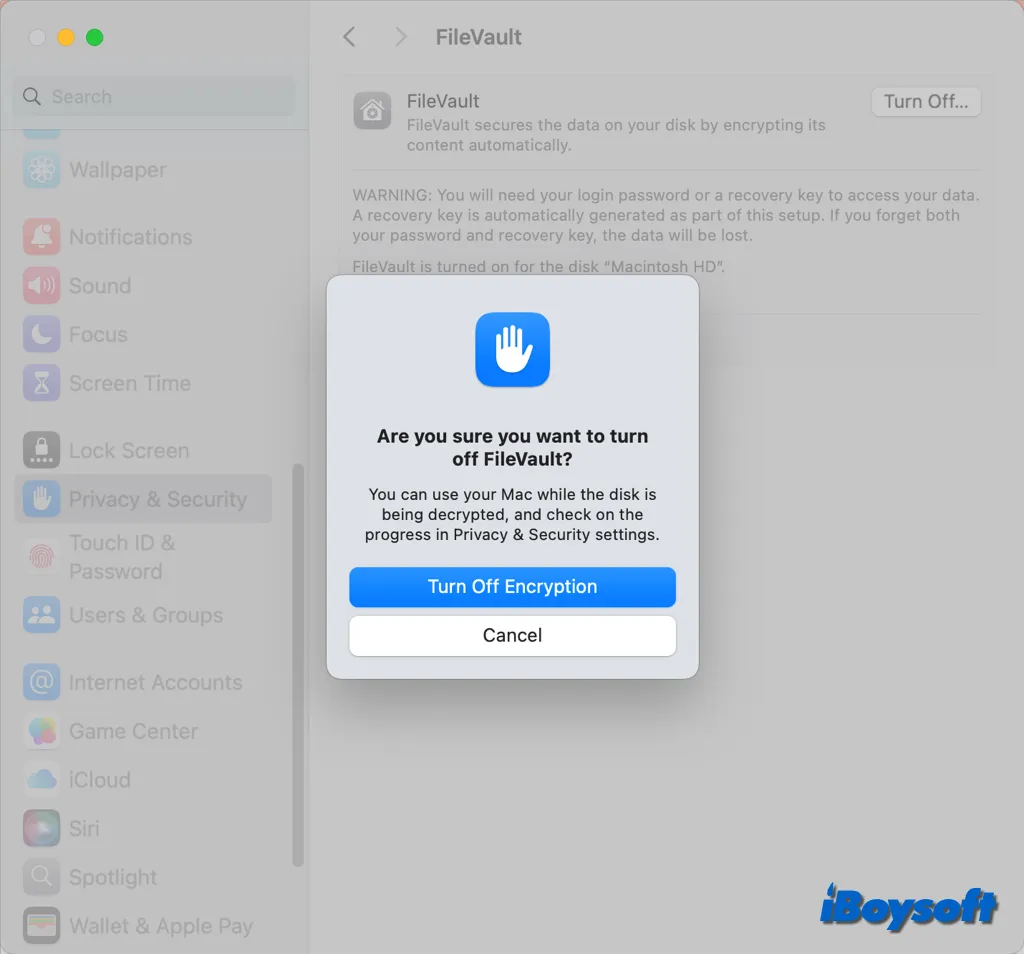
新しいボリュームを作成して macOS をインストールする
FileVault 暗号化を解除しても「現在暗号化中のため、このボリュームにインストールできません」というエラーが表示され続ける場合は、選択したボリュームに問題がある可能性があります。 ワークアラウンドは、Mac に新しいボリュームを作成し、そこに macOS をインストールすることです。
ドライブを消去して macOS を再インストールする
上記の方法で macOS をインストール中にボリュームが暗号化中の問題を修正できない場合は、お試しいただける最後の方法は、Macintosh HD を消去して macOS を再インストールすることです。 これによりすべてのドライブデータが消去されるため、最初に Time Machine などを使用して Mac をバックアップし、その後 Mac ハードドライブをフォーマットして macOS を再インストールしてください。
Mac ハードドライブを消去する手順:
- Mac を macOS Recovery モードで起動します。
- macOS ユーティリティ画面からディスクユーティリティを選択します。
- ディスクユーティリティのサイドバーから Macintosh HD を選択します。
- ツールバーの「消去」ボタンをクリックします。
- 要求された詳細を入力し、「ボリュームグループを消去/消去」をクリックします。
- ディスクユーティリティを終了し、macOS のインストールを続行します。
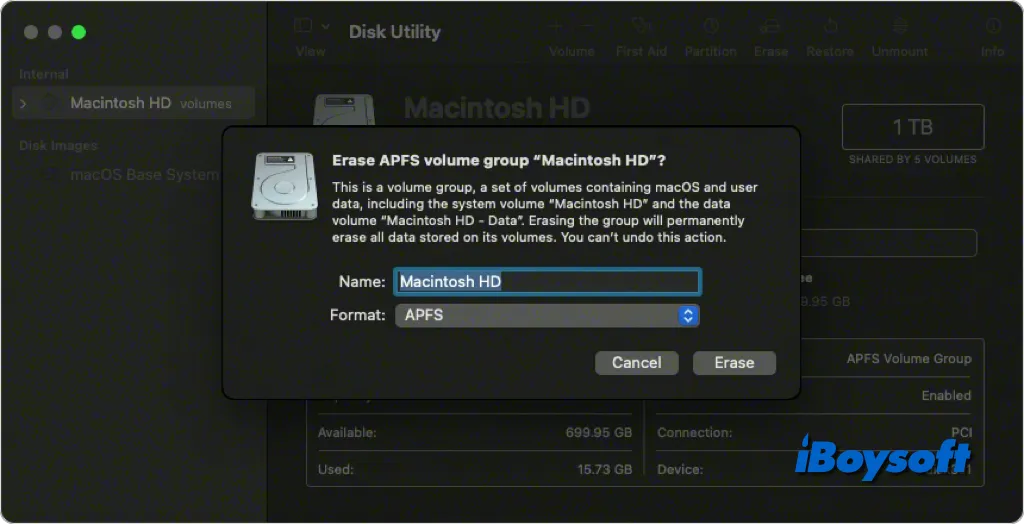
「現在暗号化中のため、このボリュームにインストールできません」というエラーを修正するのに役立つ方法を共有してください!